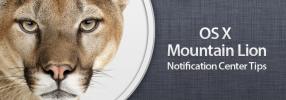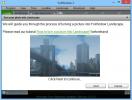SyncDifferent: Dosyaları İstediğiniz Kadar Mac Klasörü Arasında Senkronize Edin
Daha dün, bir bulut hizmeti olan Dropbox kullanarak bir klasörü iki Mac arasında nasıl senkronize edeceğimize dair bir ipucu paylaştık. Aynı yöntem, aynı sistemdeki herhangi bir sayıda klasörü senkronize etmek için de geçerlidir, ancak bunu sizin için yapan bir uygulamayı tercih ediyorsanız, SyncDifferent ihtiyacınız olan şey bu. Daha önce buna benzer uygulamaları ele aldık, ancak çoğu yalnızca iki klasörü senkronize etmekle sınırlıydı. Ancak SyncDifferent ile dosyaları istediğiniz kadar klasör arasında senkronize edebilirsiniz. Uygulama, verileri kaynaktan hedef klasöre ve tam tersine senkronize etmenizi sağlar ve benzer şekilde, klasörlerden birine eklenen tüm yeni dosyaları senkronize etmenizi sağlar.
Uygulamayı başlatın ve üzerinde senkronize etmek istediğiniz klasörleri sürükleyip bırakın. Bir klasör ve B Klasörü kutuları. Tıklayın Görev ekle ve klasörler altındaki panelde görünecektir. Sonra, vur ileri ve slaytlar açılan panelden dosyaları iki klasör arasında nasıl senkronize etmek istediğinizi seçin. İşiniz bittiğinde, Tarama Başlangıcı.

Tıkladığınızda Tarama Başlangıcı, uygulama, seçtiğiniz yöne göre dosyaları klasörler arasında hızlı bir şekilde senkronize eder. Sonraki dosyaların eklenmesi üzerine, ekranınızın sol üst kısmında size saati, yolu ve dosya adını gösteren bir bildirim görünür. Uygulamayı arka planda çalışır durumda bırakabilirsiniz; dosyalar senkronize edilmeye devam eder.

Taramayı istediğiniz zaman durdurabilirsiniz. Uygulama, dosyaları ağ klasörleri arasında senkronize etmek istiyorsanız ve dosya boyutuna dikkat etmek istemiyorsanız yararlıdır. Çıkarılabilir sürücüler arasında dosyaları senkronize etmek için de kullanışlıdır. Dosyaları senkronize ettikten sonra uygulamanın taranmasını durdurabilir ve çıkarabilirsiniz.
Mac App Store'dan SyncDifferent'i edinin
Arama
Yakın Zamanda Gönderilenler
Paparazzi ile Mac Web Sayfalarının Tam Veya Kırpılmış Ekran Görüntüleri alın!
Masaüstünüzün, masaüstünüzün bir bölümünün veya herhangi bir pencer...
Dağ Aslanı Bildirim Merkezi için 6 Kullanışlı İpucu
Bildirim Merkezi, Mountain Lion'daki en etkileyici özelliklerden bi...
YoWindow 3S: Windows ve Mac için İnanılmaz Hava Durumu Uygulaması ve Sanal Manzara
İster Sahra'nın tozlu rüzgarlarında ister Miami'nin güneşli plajlar...